1、打开PS创建一个1920 * 2844画布,作为海报尺寸。再打开一张图片,选择一个自己想要的图片。(图片怎么选?你在做这个画面时,脑子里是怎么想的,或者说甲方给你的需要。)

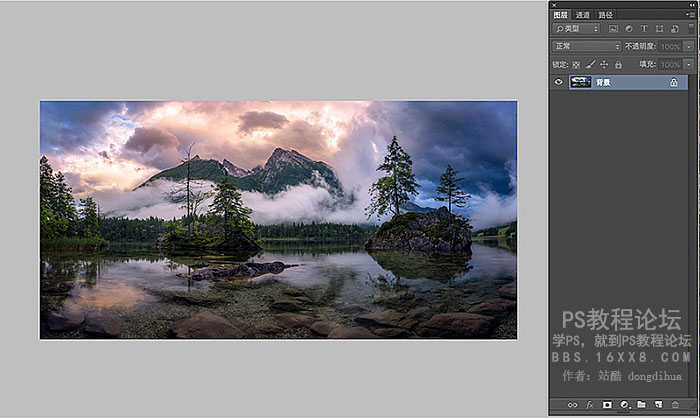
2、PS最上面一堆东西左键点击:滤镜 > 扭曲 > 极坐标 > 平面坐标到极坐标。(不要问为什么选择第一个,不选第二个,记住就行。等你掌握了这个技巧,再去研究别的。WHY?原因就是时间很宝贵,最后啰嗦一点这是关键步骤。)
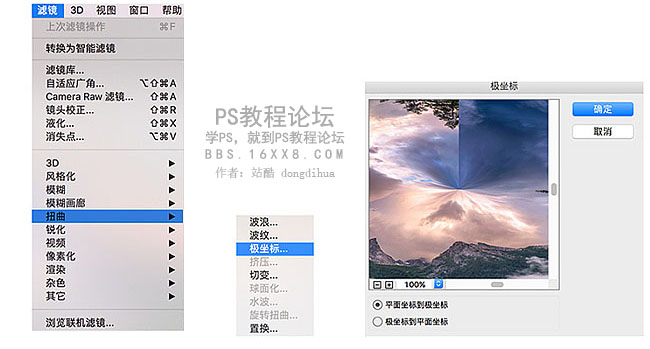
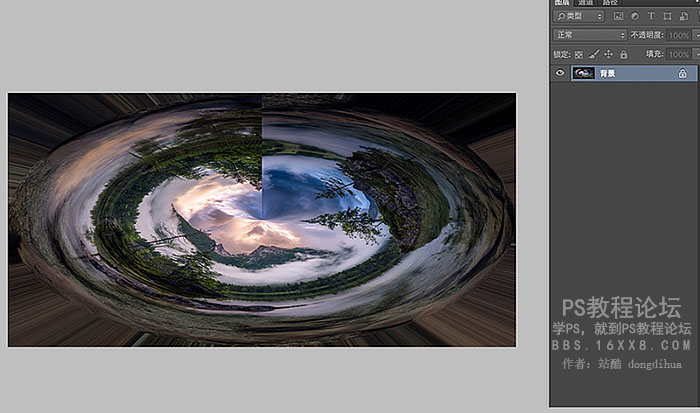
3、Ctrl + J 复制背景画布,得到一个一样的画面,运用自由变形工具将其变成圆形,再复制一层圆形图层,运用自由变换工具,旋转画面,选取相对融合的部分,运用蒙版工具,盖住衔接不自然的地方,使其整体看起来没有瑕疵。(简单的讲就是运用蒙版工具遮住衔接的穿帮。机智如我。)

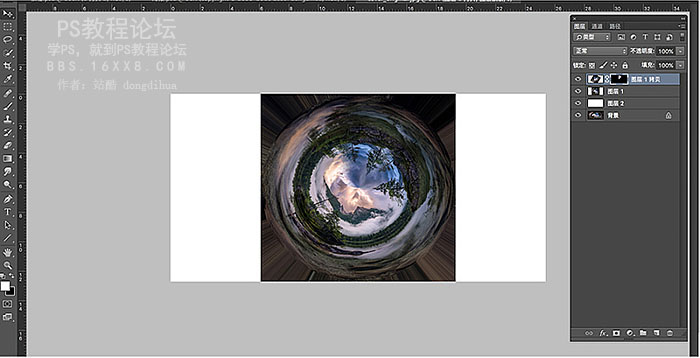
4、裁切画面,并拖入第一步建好的画布里,运用自己变形调整想要的角度,作为海报背景层(左侧图片样式)。运用曲线、色彩平衡、色相饱和度、色阶调整画面的光影和色调(右侧图片样式)。有不清楚这一块的请翻阅以前的合成教程,到这里技巧一介绍完毕。
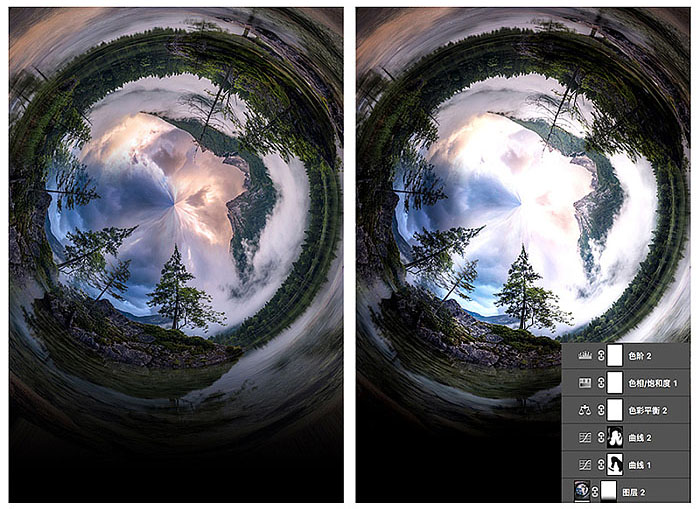
二、运用50%中性灰塑造主图。好多小伙伴,都不明白这个50%的中性灰是什么意思?今天就相对详细的讲解下具体操作步骤,至于后面的原理就不作介绍了,因为 我也不懂,太繁琐,知道怎用就可以了。

1、先把主体人物抠图,残暴的拖进画面,找个合适的位置放好,工具自由变形工具(出镜率蛮高)








